Wat is het Service Host-proces (svchost.exe) en waarom worden er zo veel uitgevoerd?

Als u ooit door Taakbeheer hebt gebladerd, heeft u zich misschien afgevraagd waarom er zoveel service is Host-processen lopen. Je kunt ze niet doden, en je hebt ze zeker niet gestart. Dus, wat zijn ze?
Het Service Host-proces dient als een shell voor het laden van services uit DLL-bestanden. Services zijn georganiseerd in verwante groepen en elke groep wordt binnen een ander exemplaar van het Service Host-proces uitgevoerd. Op die manier heeft een probleem in één instantie geen invloed op andere instanties. Dit proces is een vitaal onderdeel van Windows dat u niet kunt voorkomen dat het wordt uitgevoerd.
Dit artikel maakt deel uit van onze doorlopende serie waarin verschillende processen worden beschreven die worden gevonden in Taakbeheer, zoals dwm.exe, ctfmon.exe, mDNSResponder.exe, conhost.exe , rundll32.exe, Adobe_Updater.exe en vele anderen. Weet niet wat die services zijn? Beter beginnen met lezen!
Dus wat is de servicepresentatie?
Dit is het antwoord, volgens Microsoft:
Svchost.exe is een generieke hostprocesnaam voor services die worden uitgevoerd vanuit bibliotheken met dynamische links.
Maar dat helpt ons niet echt. Enige tijd geleden begon Microsoft een groot deel van de Windows-functionaliteit te veranderen van het vertrouwen op interne Windows-services (die liep van EXE-bestanden) naar DLL-bestanden in plaats daarvan. Vanuit een programmeringsperspectief maakt dit code meer herbruikbaar en aantoonbaar gemakkelijker om bij te houden. Het probleem is dat je een DLL-bestand niet direct vanuit Windows kunt starten op dezelfde manier als een uitvoerbaar bestand. In plaats daarvan wordt een shell die wordt geladen vanuit een uitvoerbaar bestand gebruikt om deze DLL-services te hosten. En zo is het Service Host-proces (svchost.exe) geboren.
Waarom zijn er zoveel Service Host-processen actief?
GERELATEERD: Wat is dit proces en waarom wordt het uitgevoerd op mijn pc?
Als u ooit een kijkje hebt genomen in het gedeelte Services in het Configuratiescherm, hebt u waarschijnlijk gemerkt dat Windows veel services vereist. Als elke afzonderlijke service onder één Service Host-proces zou lopen, zou een fout in één service mogelijk alle Windows kunnen onderdrukken. In plaats daarvan worden ze van elkaar gescheiden.
Services zijn georganiseerd in logische groepen die allemaal enigszins verwant zijn en vervolgens wordt één Service Host-instantie gemaakt om elke groep te hosten. Een Service Host-proces voert bijvoorbeeld de drie services uit die betrekking hebben op de firewall. Een ander Service Host-proces kan alle services met betrekking tot de gebruikersinterface uitvoeren, enzovoort. In de onderstaande afbeelding ziet u bijvoorbeeld dat één Service Host-proces verschillende gerelateerde netwerkservices uitvoert, terwijl een ander services draait die zijn gerelateerd aan externe procedureaanroepen.
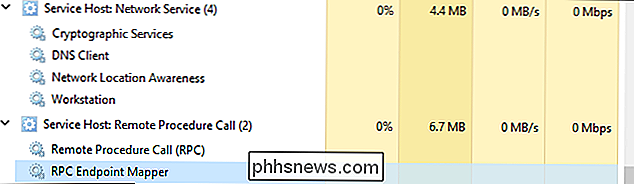
Is er iets dat ik met al deze informatie kan doen?
GERELATEERD: Moet je Windows-services uitschakelen om je pc sneller te maken?
Eerlijk gezegd, niet veel. In de dagen van Windows XP (en eerdere versies), toen pc's veel beperktere bronnen hadden en besturingssystemen niet zo goed waren afgestemd, werd het vaak aanbevolen om Windows te stoppen onnodige services te laten uitvoeren. Tegenwoordig bevelen we het niet meer aan om services uit te schakelen. Moderne pc's zijn meestal geladen met geheugen en krachtige processors. Voeg daaraan toe dat de manier waarop Windows-services worden behandeld in moderne versies (en welke services worden uitgevoerd) is gestroomlijnd en dat het elimineren van services waarvan u denkt dat u ze niet meer nodig heeft, niet echt veel effect heeft.
Dat gezegd hebbende, als u merkt dat een bepaald exemplaar van Service Host - of een gerelateerde service - problemen veroorzaakt, zoals een voortdurend overmatig CPU- of RAM-gebruik, kunt u kijken naar de specifieke services die hierbij betrokken zijn. Dat kan u op zijn minst een idee geven van waar u het probleemoplossen moet starten. Er zijn een paar manieren om te bepalen welke services worden gehost door een bepaald exemplaar van Service Host. U kunt dingen controleren in Taakbeheer of een geweldige app van derden genaamd Process Explorer gebruiken.
Gerelateerde services controleren in Taakbeheer
Als u Windows 8 of 10 gebruikt, worden de processen weergegeven in het gedeelte "Processen "Tab van Task Manager door hun volledige namen. Als een proces als host voor meerdere services fungeert, kunt u die services zien door het proces eenvoudigweg uit te breiden. Dit maakt het heel gemakkelijk om te identificeren welke services bij elke instantie van het Service Host-proces horen.
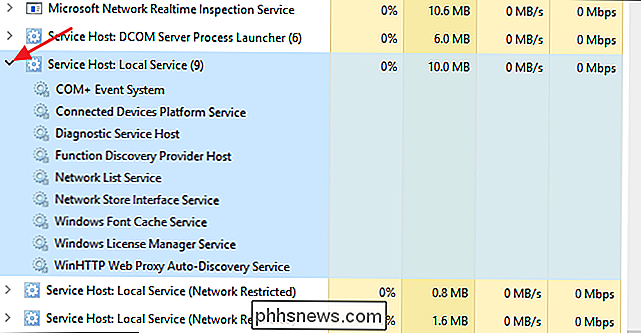
U kunt met de rechtermuisknop op een afzonderlijke service klikken om de service te stoppen, deze weer te geven in de app Configuratiescherm of zelfs online zoeken naar informatie over de service.
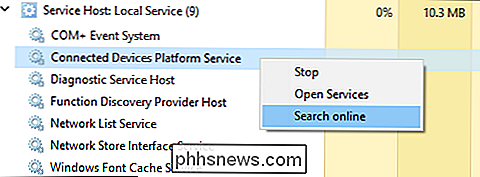
Als u Windows 7 gebruikt, zijn de zaken een beetje anders . De Windows 7 Task Manager groepeerde processen niet op dezelfde manier en evenmin toonden ze reguliere procesnamen - het liet alleen alle instanties van "svchost.exe" zien. U moest een beetje verkennen om de services te bepalen die betrekking hebben op een bepaald exemplaar van "svchost.exe."
Klik op het tabblad "Processen" van Taakbeheer in Windows 7 met de rechtermuisknop op een bepaald "svchost.exe" -proces en kies vervolgens de optie "Ga naar service".
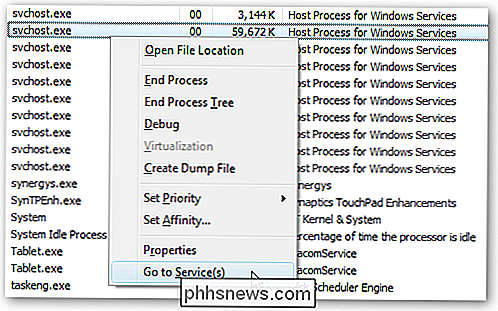
Hiermee wordt het tabblad "Services" geopend, waar de services die onder dat "svchost.exe" -proces draaien allemaal zijn geselecteerd.
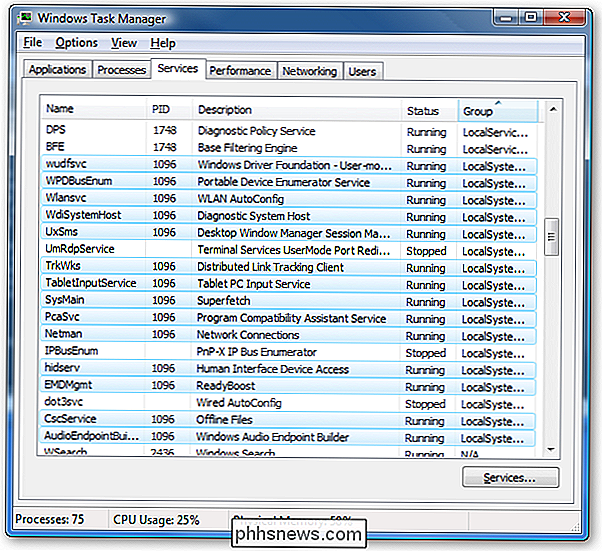
U kunt dan zien de volledige naam van elke service in de kolom "Beschrijving", zodat u kunt kiezen om de service uit te schakelen als u niet wilt dat deze wordt uitgevoerd of om problemen op te lossen.
Gerelateerde services controleren met Process Explorer
Microsoft biedt ook een uitstekende geavanceerde tool voor het werken met processen als onderdeel van zijn Sysinternals-opstelling. Download de Process Explorer en voer hem uit - het is een draagbare app, dus u hoeft hem niet te installeren. Process Explorer biedt allerlei geavanceerde functies en we raden u ten zeerste aan onze handleiding voor het begrijpen van Process Explorer te lezen voor meer informatie.
Voor onze doeleinden hier groepeert Process Explorer verwante services onder elk exemplaar van "svchost.exe." worden weergegeven door hun bestandsnamen, maar hun volledige namen worden ook weergegeven in de kolom "Beschrijving". U kunt uw muisaanwijzer ook boven een van de "svchost.exe" -processen bewegen om een pop-up te zien met alle services die betrekking hebben op dat proces, zelfs de services die momenteel niet worden uitgevoerd.
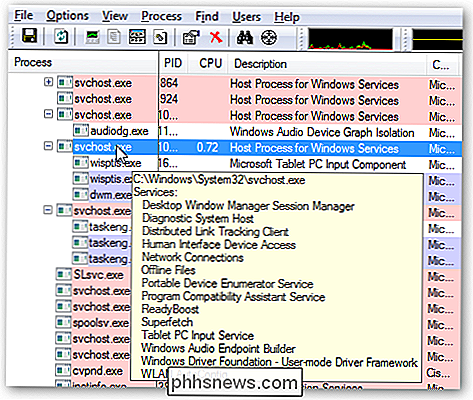
Kan dit proces een virus zijn?
Het proces zelf is een officieel Windows-onderdeel. Hoewel het mogelijk is dat een virus de echte Service Host heeft vervangen door een eigen uitvoerbaar bestand, is het zeer onwaarschijnlijk. Als je het zeker wilt weten, kun je de onderliggende bestandslocatie van het proces bekijken. Klik in Taakbeheer met de rechtermuisknop op een willekeurig Service Host-proces en kies de optie "Bestandslocatie openen".
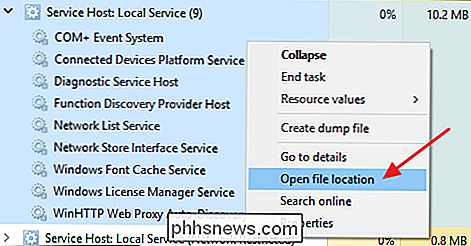
Als het bestand is opgeslagen in uw Windows System32-map, weet u vrij zeker dat u niet met een virus te maken hebt.
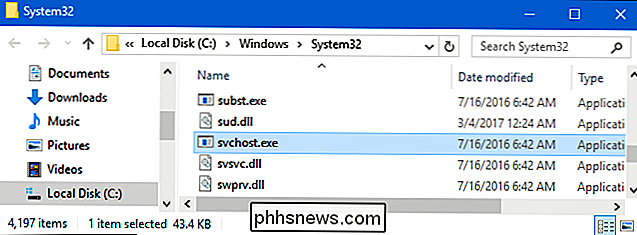
GERELATEERD: Wat is de beste antivirus voor Windows 10? (Is Windows Defender goed genoeg?)
Dat gezegd hebbende, als u nog steeds wat meer gemoedsrust wilt, kunt u altijd zoeken naar virussen met behulp van uw favoriete virusscanner. Het is beter dan genezen!

Nachtzicht op de Nest Cam uitschakelen
In de nacht komen veel inbrekers tevoorschijn, wat betekent dat nachtzicht een geweldige functie kan zijn voor uw beveiligingscamera. Maar als het niet echt iets is wat je nodig hebt, kun je het eenvoudig uitschakelen op de Nest Cam. GERELATEERD: Hoe werken nachtzichtcamera's? Er zijn heel weinig redenen om het nachtzicht uit te schakelen , maar stel dat je je Nest Cam bij een raam naar buiten hebt geplaatst.

Rooten van Android is het gewoon niet waard meer
Android was in die tijd bijna een must om geavanceerde functionaliteit uit je telefoon te halen (of in sommige gevallen basisfunctionaliteit). Maar de tijden zijn veranderd. Google heeft zijn mobiele besturingssysteem zo goed gemaakt dat rooten gewoon meer moeite is dan het waard is. Wat is Rooting? Omdat Android gebaseerd is op Linux en een Linux-kernel gebruikt, betekent "rooten" effectief toegang verlenen aan root rechten in Linux.



